PDF-bestanden die met een wachtwoord zijn beveiligd, bewerken
Als u een PDF-bestand bewerkt dat met een wachtwoord is beveiligd, moet u het wachtwoord opgeven.
 Belangrijk
Belangrijk
- Alleen PDF-bestanden waarvan het wachtwoord is ingesteld in IJ Scan Utility, kunnen worden bewerkt. PDF-bestanden die in andere toepassingen zijn bewerkt of waarvan het wachtwoord is ingesteld met andere toepassingen, kunnen niet worden bewerkt.
- Wachtwoorden zijn hoofdlettergevoelig.
- U kunt maximaal 100 pagina's van een PDF-bestand tegelijk maken of bewerken.
-
Klik op PDF-editor (PDF Editor).
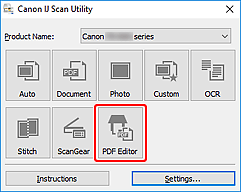
IJ PDF Editor wordt gestart.
-
Selecteer Openen... (Open...) in het menu Bestand (File).
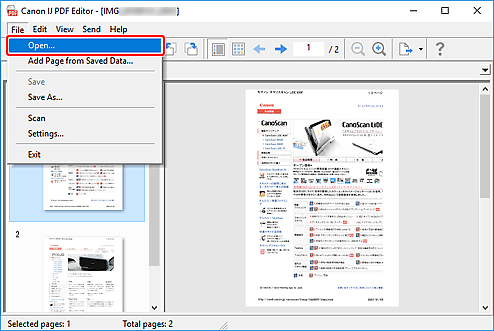
-
Selecteer een PDF-bestand dat met een wachtwoord is beveiligd.
Het dialoogvenster Wachtwoord (Password) wordt weergegeven.
-
Voer Wachtwoord voor machtiging (Permissions Password) in en klik daarna op OK.
Als alleen Wachtwoord voor openen (Document Open Password) is ingesteld, voert u Wachtwoord voor openen (Document Open Password) in.
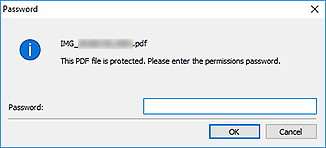
Het PDF-bestand wordt geopend; bewerk zo nodig het bestand.
 Opmerking
Opmerking- Als zowel Wachtwoord voor openen (Document Open Password) als Wachtwoord voor machtiging (Permissions Password) is ingesteld, voert u alleen Wachtwoord voor machtiging (Permissions Password) in om het bestand te openen.
- Het weergegeven dialoogvenster is afhankelijk van het soort van het ingestelde wachtwoord.
- Als meerdere bestanden zijn geselecteerd, controleert u de bestandsnaam die in het dialoogvenster wordt weergegeven en voert u het juiste wachtwoord in.
 Belangrijk
Belangrijk
-
Als een PDF-bestand dat met een wachtwoord is beveiligd wordt bewerkt, worden de wachtwoorden verwijderd. Stel de wachtwoorden in het dialoogvenster Instellingen voor wachtwoordbeveiliging (Password Security Settings) opnieuw in.

